
Für viele von uns ist der Google-Speicher die moderne Festplatte. Es ist der Ort, an dem sich unsere wichtigsten Gedanken, Dokumente und Erinnerungen befinden. Aber genau wie bei einer herkömmlichen Festplatte ist der Speicherplatz nicht unendlich und Platzmangel kann ein echtes Problem sein.
Standardmäßig stellt Google Ihnen 15 GB Speicherplatz zur Verfügung, den Sie für alles verwenden können, was mit Ihrem Konto verknüpft ist. (Wenn Sie ein kostenpflichtiges Google Workspace-Konto – früher G Suite – haben, ist Ihr Limit wahrscheinlich höher.) Dazu gehören Inhalte, die mit Gmail, Google Drive und allen Google-Fotos verbunden sind (mit Ausnahme derer, die vor dem 1. Juni 2021 gespeichert wurden). Unnötig zu erwähnen, dass sich die Daten schnell summieren.
Sie können Ihren aktuellen Speicherstatus überprüfen, indem Sie diese Seite besuchen, und wenn es hart auf hart kommt, können Sie dort auch mehr Speicherplatz für nur 2 $ pro Monat für zusätzliche 100 GB erwerben. Aber mehr Geld zu berappen, ist vielleicht nicht notwendig. Eine schnelle Runde altmodischer Haushaltsführung könnte ausreichen, um Ihre virtuellen Spinnweben zu beseitigen und sich selbst viel Raum zum Wachsen zu geben. So geht's.
Laufwerksreste löschen
Google Drive ist ein gängiger Ort für platzraubende Dateien, um Ihr Kontingent aufzubauen und zu erschöpfen, aber das Aufräumen dauert nicht lange.
- Öffnen Sie diesen Link, um eine nach Größe sortierte Liste aller Ihrer Drive-Dateien anzuzeigen, wobei die größten Elemente ganz oben stehen
- Durchsuchen Sie die schwersten Übeltäter und löschen Sie alles, was Sie nicht mehr benötigen
- Klicken Sie auf das zahnradförmige Symbol in der oberen rechten Ecke von Drive und wählen Sie „Einstellungen“ und dann „Apps verwalten“ aus
- Klicken Sie für alle Apps, die einen Hinweis auf versteckte Daten haben, rechts auf das graue Feld "Optionen" und wählen Sie "Versteckte App-Daten löschen"
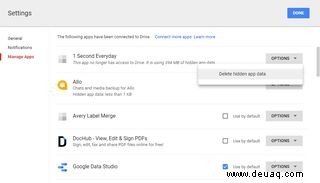
Apps, die mit Ihrem Google Drive-Speicher verknüpft sind, können manchmal versteckte Daten enthalten, aber Sie brauchen nur ein paar Klicks, um sie zu entfernen.
- Öffnen Sie Ihren Drive-Papierkorbordner und klicken Sie oben auf der Seite auf den Link "Papierkorb leeren"
Speicherplatz für Fotos freigeben
Sofern Sie derzeit kein Pixel-Smartphone Modell 5 oder früher besitzen (in diesem Fall behalten Sie vorerst die unbegrenzte Option „Speichersparmodus“), werden ab dem 1. Juni 2021 alle Fotos und In Google Fotos gesicherte Videos werden auf Ihren Google-Speicherplatz angerechnet. Wenn Sie Fotos in ihrer Originalgröße gespeichert haben, können Sie jede Menge Speicherplatz freigeben, indem Sie sie in die Option „Storage Saver“ von Google (früher „Hohe Qualität“ genannt) umwandeln. Dadurch werden Bilder auf 16 MP und Videos auf 1080p komprimiert (eine Änderung, die für die meisten Menschen und Zwecke wahrscheinlich nicht wahrnehmbar ist).
- Gehen Sie zur Seite mit den Fotos-Einstellungen und wählen Sie "Speicherschoner" aus
- Wenn Sie zu "Speicherschoner" wechseln, werden Ihre vorherigen Fotos nicht automatisch komprimiert. Suchen Sie dazu auf der Einstellungsseite für Fotos nach der Schaltfläche „Speicher wiederherstellen“, die viele (aber nicht alle) Ihrer vorhandenen Videos und Fotos komprimiert. (Sehen Sie sich die Liste auf der Support-Seite von Google an, um zu sehen, welche Bilder betroffen sind.)
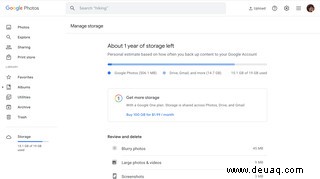
Eine weitere praktische Ressource auf derselben Seite ist die Schaltfläche „Speicher verwalten“. Tippen Sie darauf und Sie gelangen zu einer Seite, die Ihnen ungefähr sagt, wie viel Zeit Sie noch haben, bevor Sie Ihren Speicherplatz auffüllen, und Ihnen anbietet, verschwommene Fotos, Screenshots und andere möglicherweise unerwünschte Bilder zu finden (und zu löschen). Platz einnehmen.
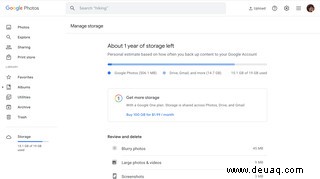
Verabschieden Sie sich von Gmail-Junk
E-Mails nehmen nicht viel Platz ein, aber wissen Sie, was? Anhänge. Wahrscheinlich haben Sie viele alte Anhänge in Ihrem Gmail-Konto, die Sie nicht wirklich brauchen.
So lösen Sie das:
- Gehen Sie zur Gmail-Website und geben Sie „has:attachment large:10M“ in das Suchfeld oben ein
- Identifizieren Sie alle Nachrichten mit wegwerfbaren Anhängen und löschen Sie sie. (Es gibt leider keine gute Möglichkeit, einen Anhang loszuwerden, ohne auch die zugehörige E-Mail zu löschen, aber Sie können eine Nachricht immer an sich selbst weiterleiten und den Anhang manuell entfernen, bevor Sie das Original entfernen.)
- Öffnen Sie Ihren Spam-Ordner und klicken Sie auf den Link "Alle Spam-Nachrichten jetzt löschen"
- Öffnen Sie Ihren Papierkorb und wählen Sie „Papierkorb jetzt leeren“, um alles endgültig zu entfernen
Sich leichter zu fühlen ist befreiend, nicht wahr?
Aktualisiert, um Änderungen bei den Speicheroptionen von Google Fotos zu berücksichtigen.